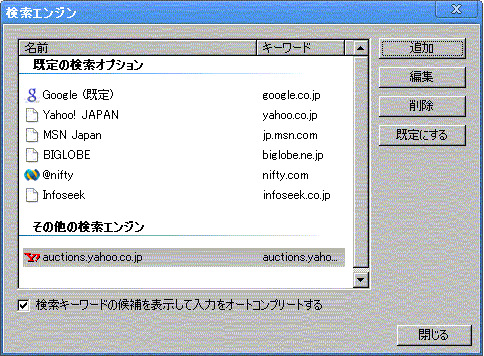Home > PC/etc > ぱそこんノウハウメモ >
Home > PC/etc > ぱそこんノウハウメモ >
Google Chrome - Googleの検索結果件数を100件に増やす
2008/9/21, 2012/2/29
Googleの検索結果を常に100件表示にする方法をご紹介します。
2008年時点では少々難しい設定でしたが、2012年現在は比較的容易に設定可能となっております。
2012/2/29時点のChromeでの方法
2012/2/29
- Googleをオープン
- [歯車押下]
- [検索設定]
- [インスタント検索の結果は表示しない]を選択
- [ページあたりの表示件数]=100
- [保存]
- ブラウザ再起動
設定しても10件に戻る方は、クッキーが有効になっているか確認してください。それでもうまくいかない場合は、タブを1つにして再設定してください。
インスタント検索は、文字を入力する度に検索結果が動的に表示される機能。私のパソコンの場合、遅くなるだけでメリットが少ないので外しました。
2008/9/21時点のChromeでの方法
2008/9/21
Google Chromeのアドレスバーにキーワードを入力すると、既定の設定でGoogle検索が表示されます。しかし、Googleの検索結果が10件と少なくなっています。これを100件に増やすためには、以下のように設定します。
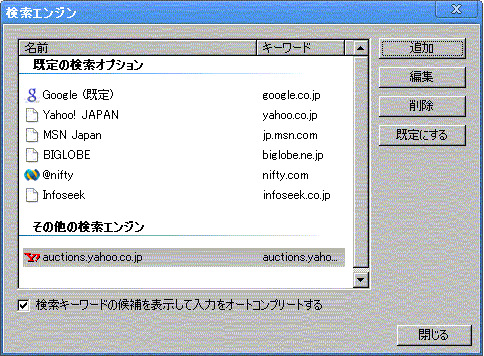
- Google Chromeのアドレスバーで右クリックし、「検索エンジンの編集」をクリック。
(別の方法:Google Chromeの設定ボタンをクリックし、「オプション」→「基本設定」→「管理」(既定の検索エンジン)ボタンをクリックしてもOK)
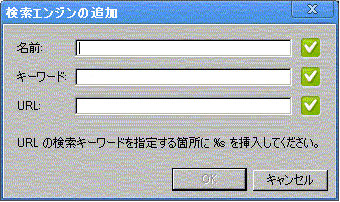
- 「検索エンジン」画面(右図)が表示されたら、「追加」をクリック
- 「検索エンジンの追加」画面が表示されたら、「名前」「キーワード」「URL」を以下のように記入
-
名前:Google100 (Google以外であればOK)
-
キーワード:google.com (google.co.jpは既存の設定とダブるため不可)
-
URL:{google:baseURL}search?num=100&{google:RLZ}{google:acceptedSuggestion}{google:originalQueryForSuggestion}sourceid=chrome&ie={inputEncoding}&q=%s
(長いですが、「Google(既定)」の設定に「num=100&」を追加しただけのものです)

- 記入したら「OK」をクリック
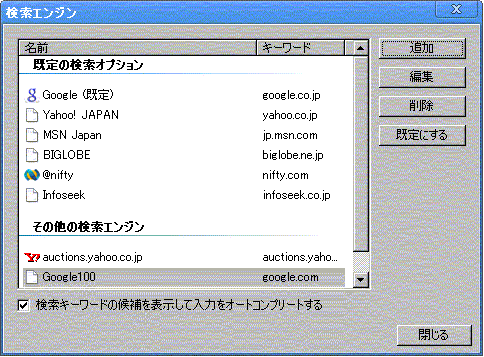
- 「検索エンジン」画面で「Google100」を選択した状態で「既定」ボタンクリック
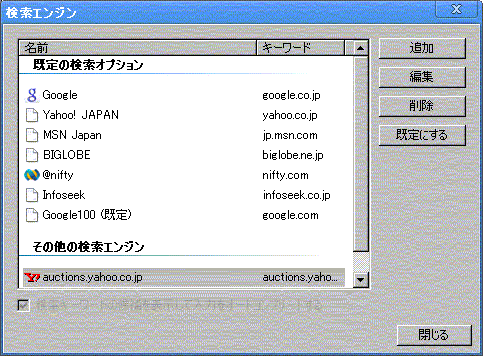
- 「閉じる」を押したら設定完了。
- Google Chromeを再起動させれば、その後の検索は以下のように100件表示されます。
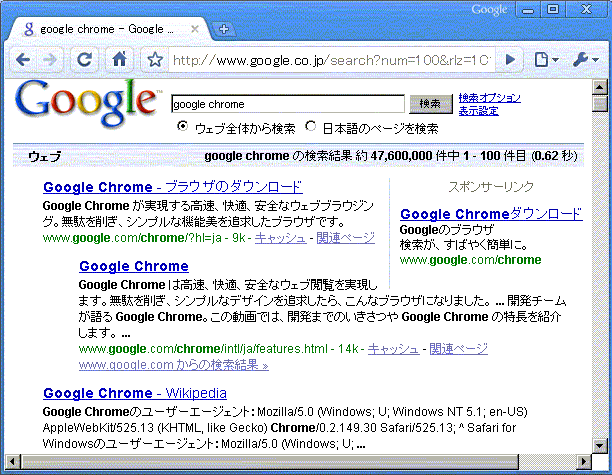
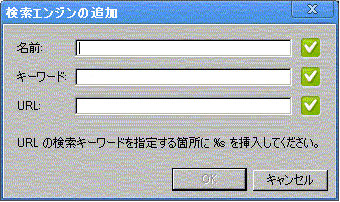

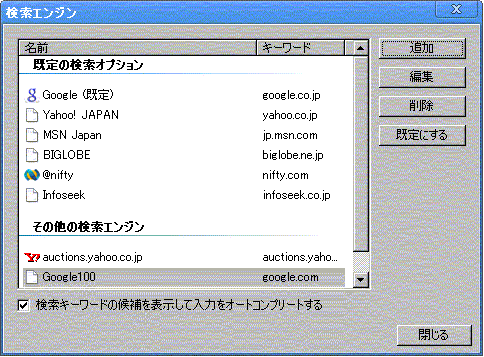
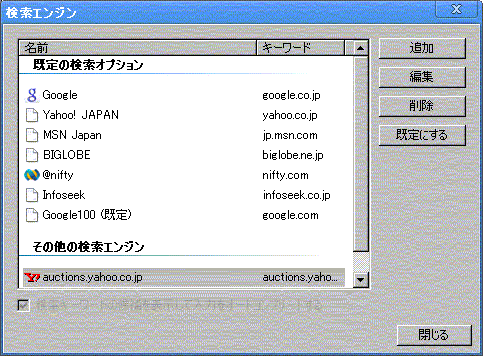
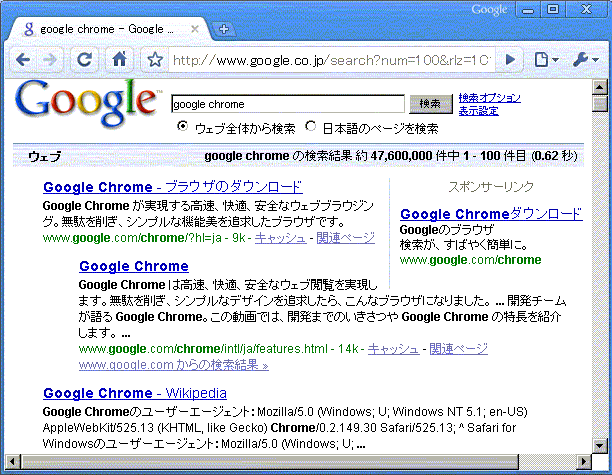
 Home > PC/etc > ぱそこんノウハウメモ >
Home > PC/etc > ぱそこんノウハウメモ >